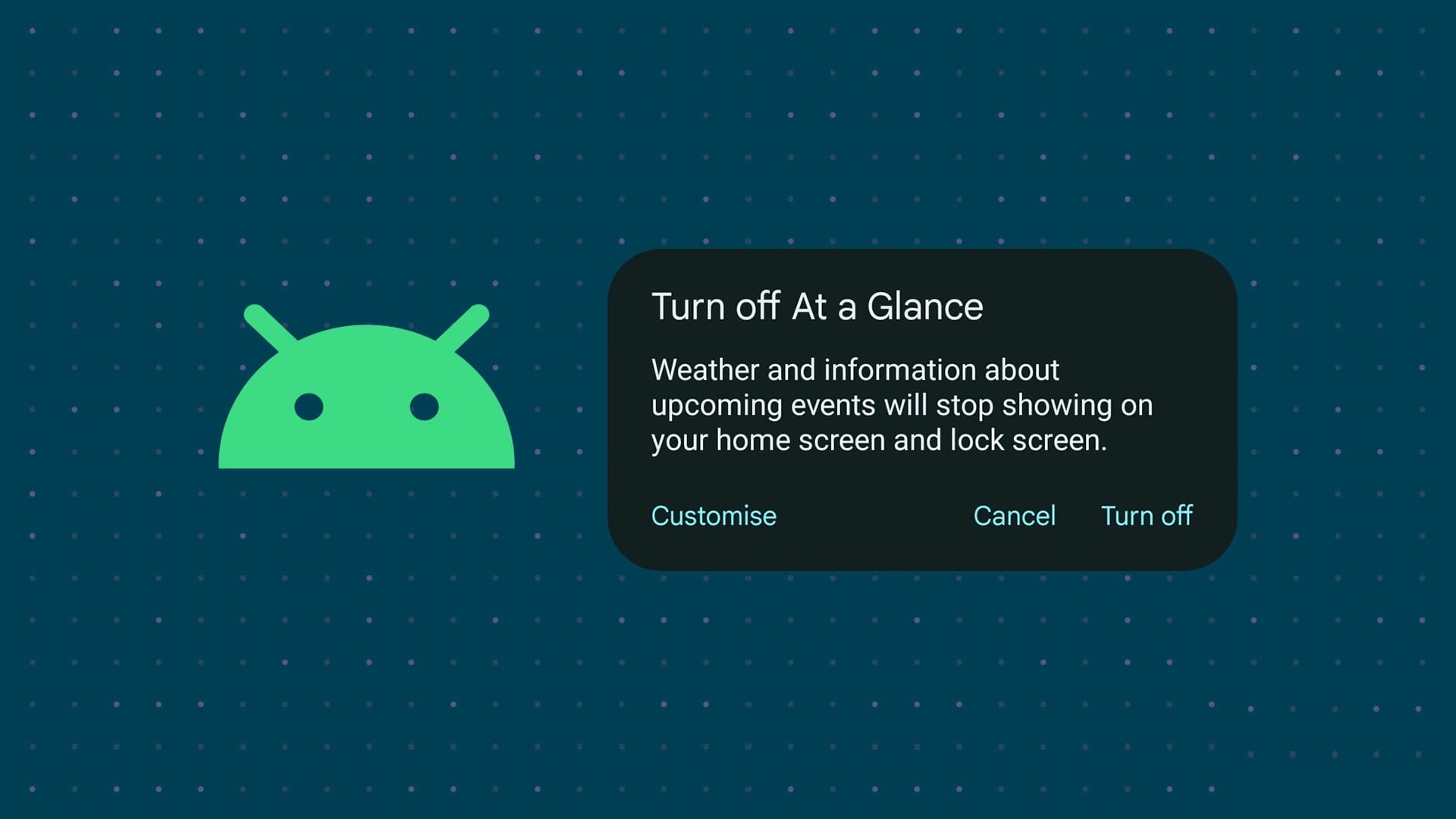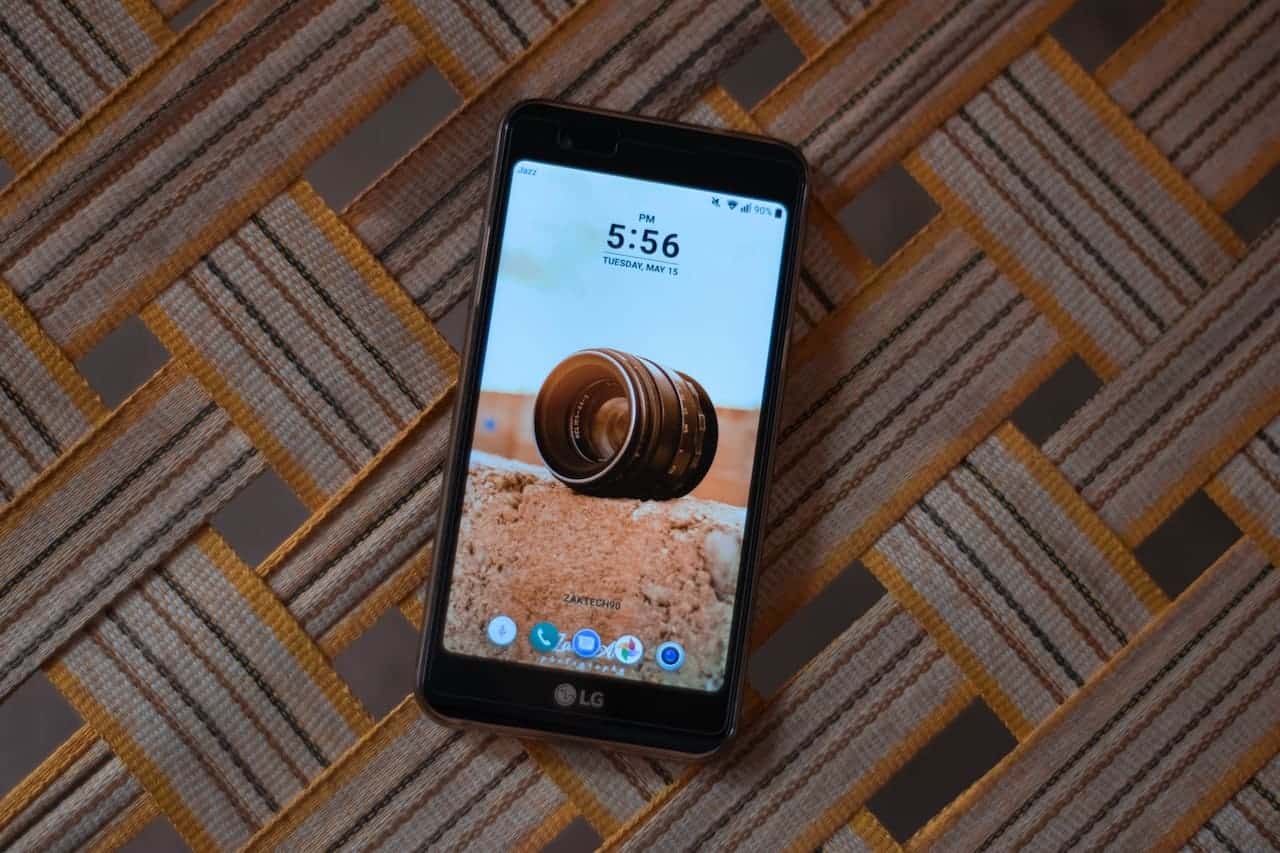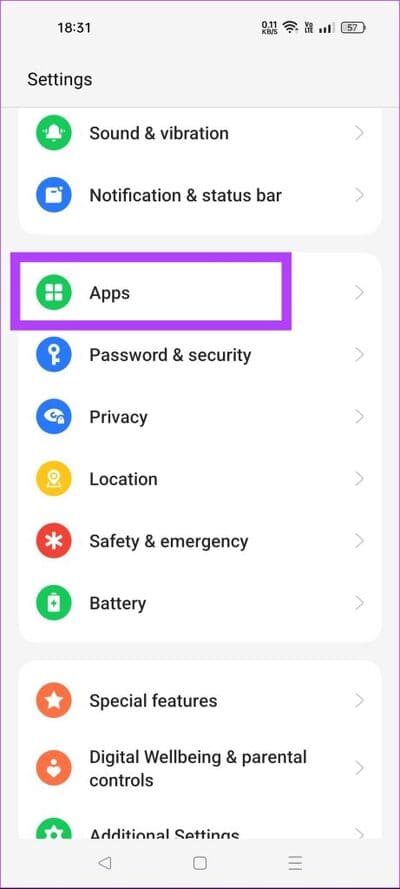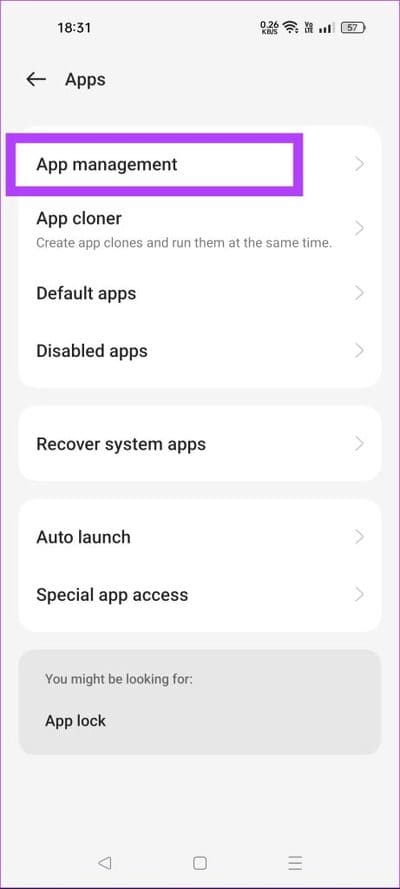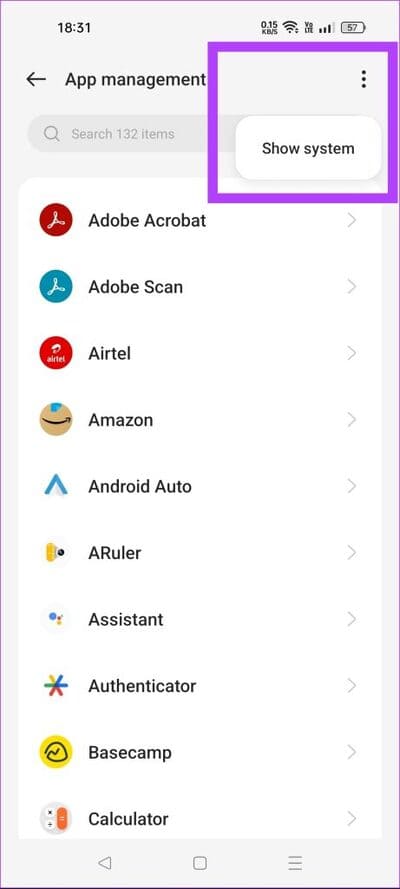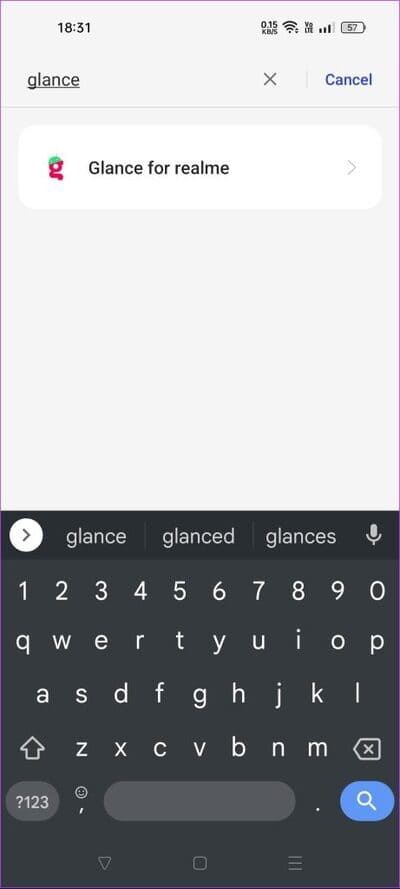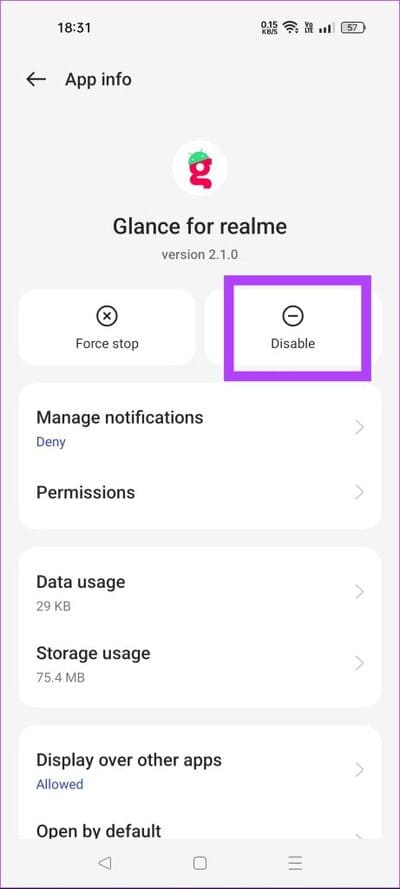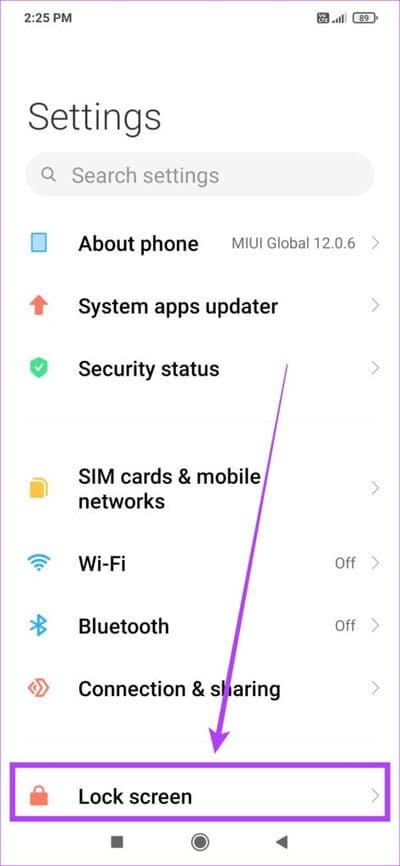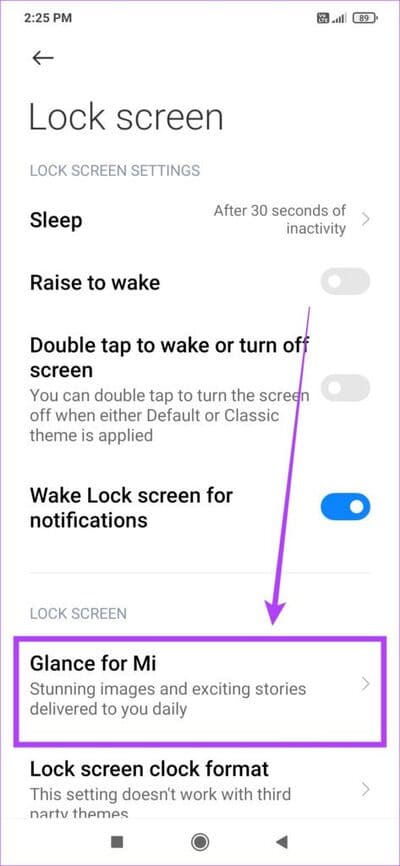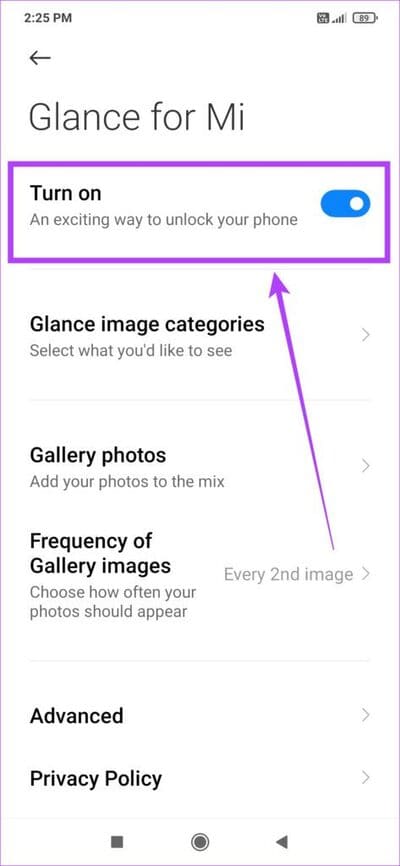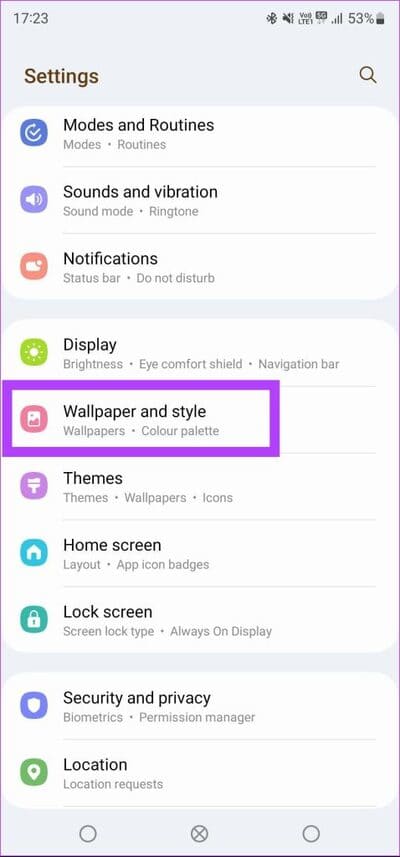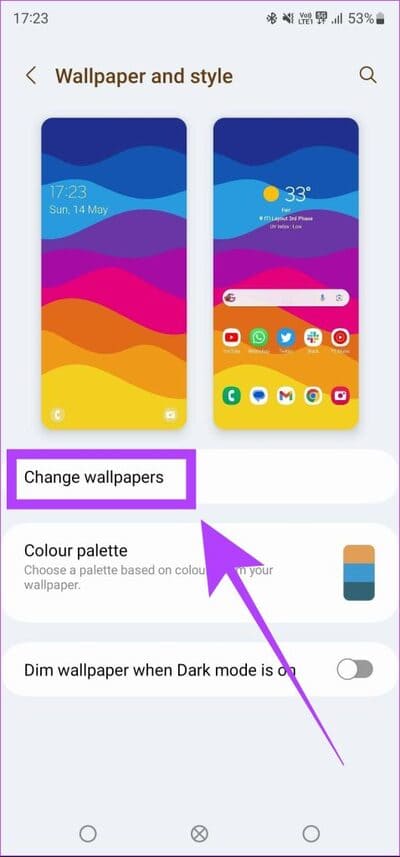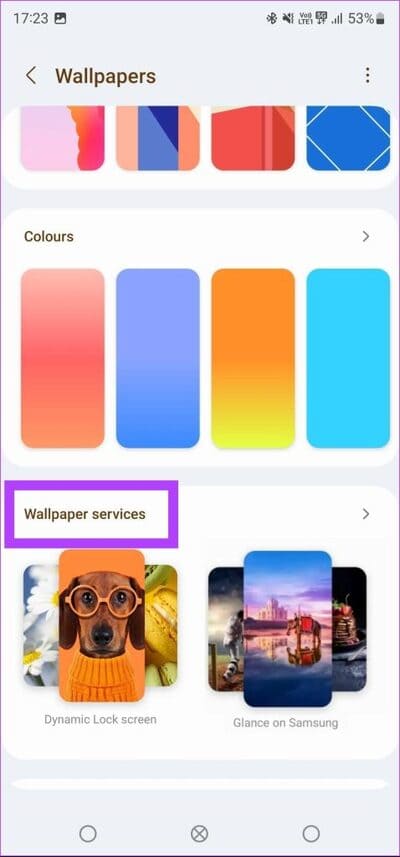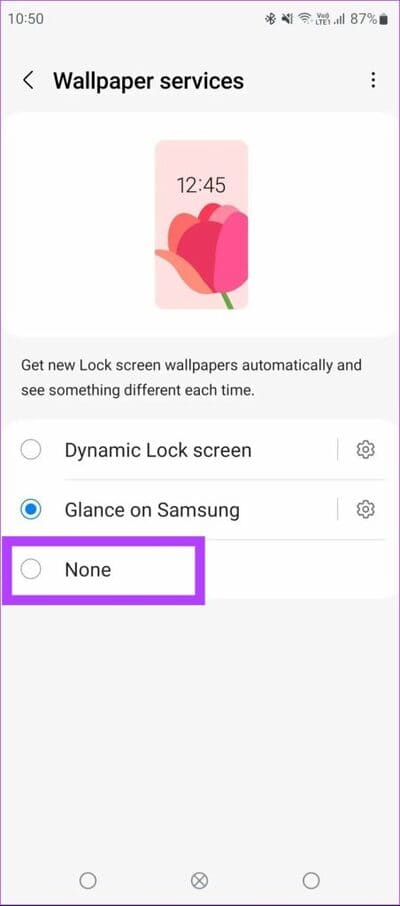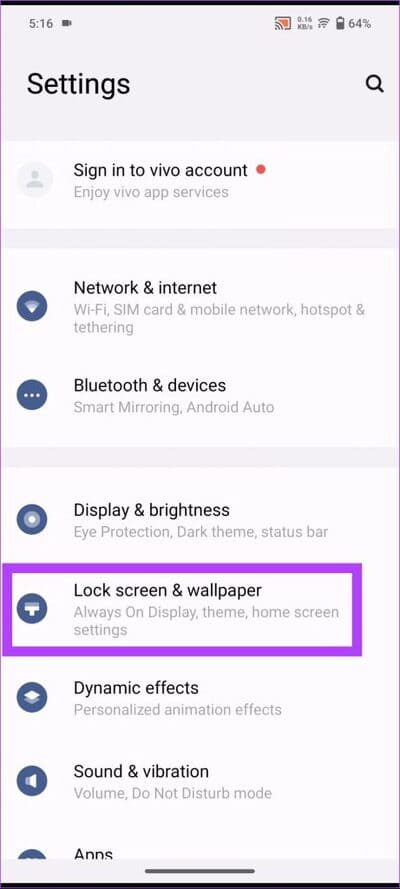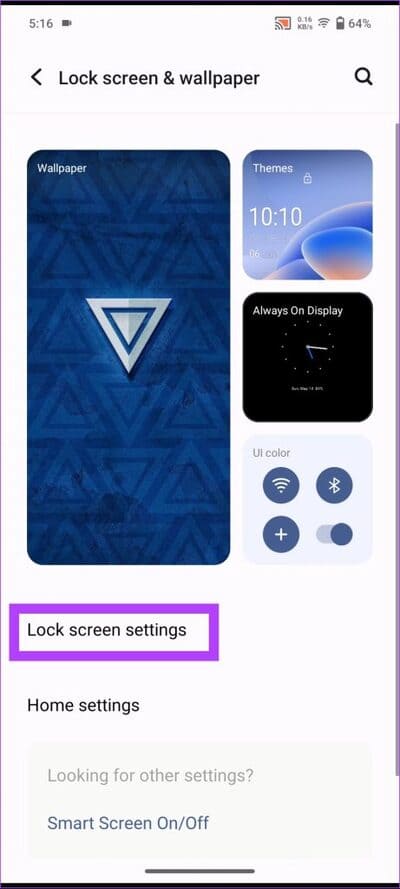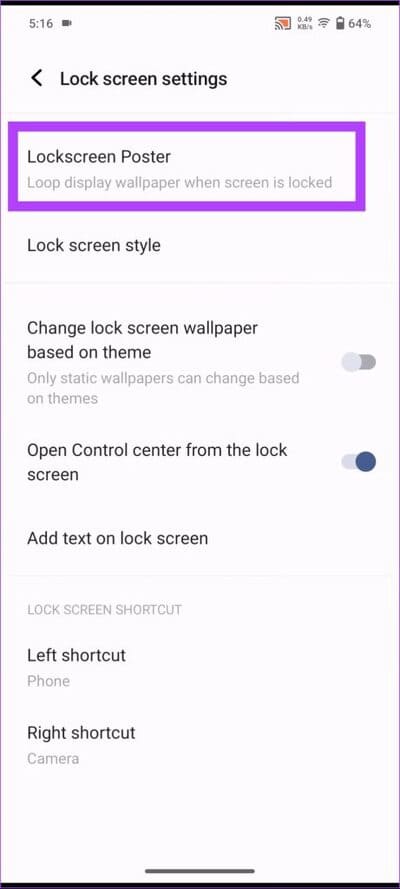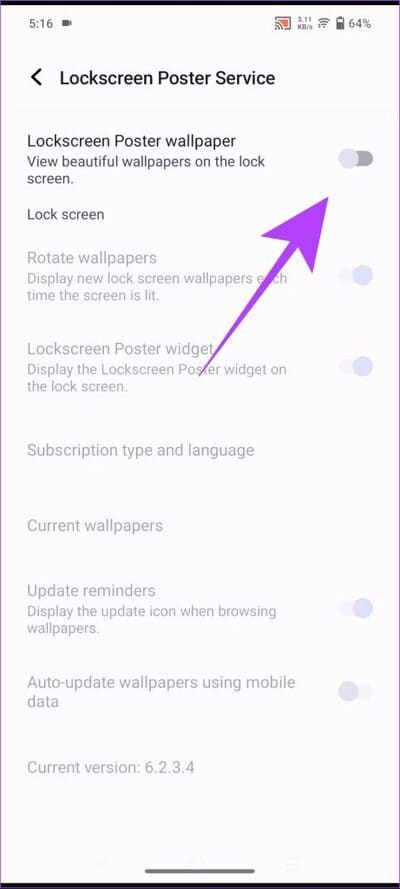So deaktivieren Sie den dynamischen Sperrbildschirm (oder GLANCE) auf Android
Ärgern Sie sich über Nachrichten, Wettervorhersagen oder Werbe-Popups auf Ihrem Android-Sperrbildschirm? Wenn Sie mit „Ja“ antworten, liegt das an der Funktion „Blick“ oder „Dynamischer Sperrbildschirm“ Ihres Android-Telefons. Während der Name der Einstellung von Gerät zu Gerät unterschiedlich sein kann, ist ihre Funktionalität dieselbe. Aber keine Sorge, denn in diesem Artikel zeigen wir Ihnen alle Methoden, wie Sie Glance auf jedem Android-Telefon deaktivieren können.
In den meisten Fällen ist Glance oder Dynamic Lock Screen auf Android-Telefonen standardmäßig aktiviert, wodurch es wie ein Teil der Benutzeroberfläche selbst aussieht. Aber was genau ist dieser GLANCE und warum ist er für Android-Nutzer so nervig? Lass uns einen Blick darauf werfen.
Was ist die GLANCE-Funktion in ANDROID?
Glance ist ein Drittanbieterdienst, der den Sperrbildschirm für Ihr Android-Smartphone anpasst. Dieser Dienst ändert automatisch das Hintergrundbild des Android-Sperrbildschirms und gibt Benutzern bei jedem Blick auf den Bildschirm ein frisches Gefühl. Daher kommt auch der Name GLANCE – „auf einen Blick“.
Viele Hersteller von Android-Telefonen haben sich mit Glance verbunden und bieten es als vorinstallierten Dienst auf ihren Telefonen an. Dies ist einer der Gründe, warum die App bei Android-Nutzern sehr beliebt und bekannt ist. Aber es ist nicht alles Gold, was glänzt, und das gilt auch für Glance. Hier ist der Grund.
Warum Sie GLANCE deaktivieren sollten
Während Glance wie eine harmlose App zur Anpassung des Sperrbildschirms für Ihr Android-Telefon aussieht, handelt es sich dabei um eine berüchtigte getarnte Adware. Es ist bekannt, dass die App Benachrichtigungen und Hintergrundbilder mit eingebetteter Werbung anzeigt, was Android-Benutzer verärgert.
Außerdem verbraucht es im Hintergrund Daten und Akku, was Ihr Smartphone-Erlebnis beeinträchtigt. Daher ist es eine gute Idee, Glance auf Ihrem Android-Gerät zu deaktivieren.
SO ENTFERNEN SIE GLANCE VOM ANDROID-SPERRBILDSCHIRM
Die Funktion „GLANCE“ oder „Dynamic Lock Screen“ trägt je nach Hersteller Ihres Smartphones unterschiedliche Namen. Xiaomi und Realme haben eine Partnerschaft mit der Glance-App geschlossen, daher finden Sie diese Funktion direkt als „Glance“ auf den jeweiligen Geräten.
Bei Samsung, vivo, iQOO und anderen Geräten können die Namen jedoch leicht abweichen. Hier ist eine Tabelle als Referenz.
| Herstellername | Die Funktion wird als aufgeführt |
| OPPO/realme | Blick |
| Xiaomi/Redmi/POCO | Blick für Mi |
| Samsung | Blick |
| vivo/iQOO | Lockscreen-Poster |
Erfahren Sie, wie Sie Glance oder den dynamischen Sperrbildschirm auf Xiaomi-, Realme-, OPPO-, Samsung- und iQOO-Geräten deaktivieren.
Deaktivieren Sie Glance auf Realme-Telefonen
Diese Methode funktioniert auf allen ColorOS-Geräten, einschließlich OPPO und OnePlus.
Schritt 1: Öffne eine App die Einstellungen auf Ihrem Telefon. Scrollen Sie nach unten und tippen Sie auf Anwendungen.
Schritt 2: Jetzt drücken Bewerbungsmanagement.
Weiter zu Schritt 3: Klicken Sie auf das Symbol mit den drei Punkten. Lokalisieren Reihenfolge anzeigen.
Schritt 4: Geben Sie jetzt ein Blick in der Suchleiste. Klicke auf „Blick nach Realme“.
Hinweis: Auf OPPO-Geräten wird hier nicht das Wort „Realme“ angezeigt, aber keine Sorge, der Vorgang ist auf allen ColorOS-Geräten gleich
Schritt 5: Klicken Sie auf die Schaltfläche deaktivieren. Der Blick bleibt auf dem Realme- oder OPPO-Telefon geschlossen, bis Sie diesen Schalter aktivieren.
Deaktivieren Sie Glance auf Xiaomi-Telefonen
Mit dieser Methode können Sie Glance auf POCO-, Redmi- oder anderen MIUI-Geräten deaktivieren.
Schritt 1: Öffne eine App die Einstellungen auf Ihrem Telefon. Scrollen Sie nach unten und tippen Sie auf Bildschirm sperren.
Schritt 2: Wählen Sie nun eine Option aus „Blick nach Mi“.
Weiter zu Schritt 3: Schalterbetrieb deaktivieren. Dies wird dazu führen Glance deaktivieren Über den Sperrbildschirm Ihres Xiaomi-, Redmi- oder POCO-Geräts.
Deaktivieren Sie GLANCE auf SAMSUNG GALAXY-Telefonen
Schritt 1: Öffne eine App die Einstellungen auf Ihrem Samsung-Handy. Scrollen Sie nach unten und klicken Sie aufHintergrund und Stil“.
Schritt 2: Tippen Sie nun auf Ändern Hintergründe.
Weiter zu Schritt 3: Lokalisieren Hintergrunddienste. Hier sehen Sie eine Option Dynamischer Sperrbildschirm.
Schritt 4: Wählen Sie nun „Keine“ aus. Dadurch wird der dynamische Sperrbildschirm vom Sperrbildschirm entfernt.
Hinweis: Dadurch wird auch der dynamische Sperrbildschirm auf Ihrem Samsung-Telefon deaktiviert. Wenn Sie Glance einfach deaktivieren möchten, den dynamischen Sperrbildschirm jedoch aktiviert lassen möchten, wählen Sie die entsprechende Option aus.
Deaktivieren Sie das Sperrbildschirm-Poster auf vivo- und iQOO-Geräten
Schritt 1: Öffne eine App die Einstellungen auf Ihrem Gerät. Ich suche nach „Bildschirm und Hintergrundbild sperren“ und klicken Sie darauf.
Schritt 2: Klicken Sie nun auf Einstellungen für die Bildschirmsperre.
Weiter zu Schritt 3: Lokalisieren Aufkleber für den Sperrbildschirm. Hier können Sie es deaktivieren Automatische Änderungen am Sperrbildschirm.
Schritt 4: Deaktivieren Sie den genannten Schalter „Poster-Hintergrundbild für Sperrbildschirm“. Dadurch wird der dynamische Sperrbildschirm auf Ihrem vivo- oder iQOO-Gerät entfernt.
Fragen und Antworten zum Deaktivieren von Glance auf ANDROID
1. Können wir Glance dauerhaft von unserem Android-Telefon deinstallieren?
Ja, Sie können Glance dauerhaft von Ihrem Android-Gerät deinstallieren. Sie benötigen jedoch einen Computer. Weitere Informationen finden Sie in unserem Leitfaden Deinstallieren Sie System-Apps mit ADB , und deinstallieren Sie damit Glance von Ihrem Telefon.
2. Wie kann man das Problem beheben, dass Glance nach jedem Neustart erneut aktiviert wird?
Die einzige Lösung für dieses Problem besteht darin, die Glance-App vollständig zu deinstallieren. Wenn Sie jedoch ein Vivo- oder Samsung-Telefon besitzen, können Sie dieses Problem leider nicht beheben. Sie müssen Glance oder das dynamische Hintergrundbild nach jedem Neustart weiterhin deaktivieren.
3. Können wir Werbung deaktivieren, während Glance aktiv bleibt?
Nein, Sie können die mit Glance gelieferten Sperrbildschirmanzeigen nicht einfach deaktivieren. Wenn Sie die Sperrbildschirm-Anpassungsfunktionen von Glance nutzen möchten, müssen Sie sich mit gelegentlichen Anzeigen und Popups abfinden.
Halten Sie Ihren Sperrbildschirm sauber
Funktionen wie Glance Screenshot und Dynamic Lock können lästig sein, insbesondere für Anpassungsbegeisterte, die die volle Kontrolle über ihren Sperrbildschirm haben möchten. Wir hoffen, dass Ihnen diese Anleitung dabei geholfen hat, den dynamischen Sperrbildschirm auf Android zu deaktivieren. Dadurch werden auch Ressourcen auf Ihrem Smartphone wie Akku und Hintergrunddaten geschont.
Darüber hinaus können Sie sich diese ansehen Die Tipps zum Anpassen Ihres Android-Sperrbildschirms Und verleihen Sie ihm auf batteriefreundliche Weise ein neues Aussehen.